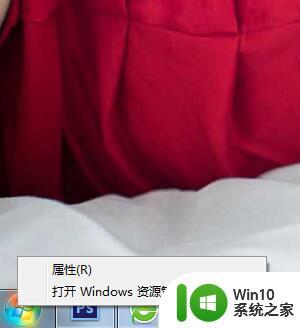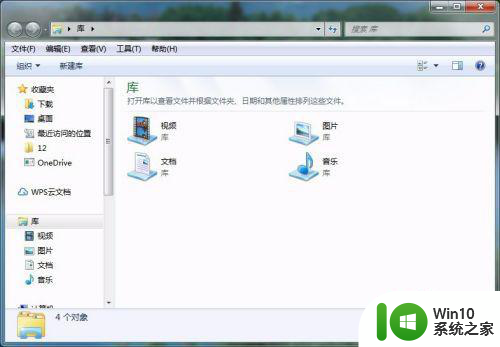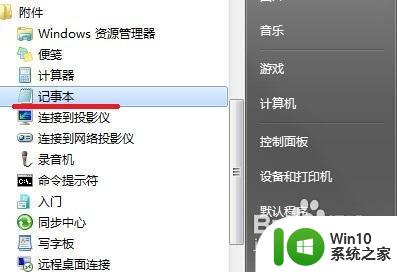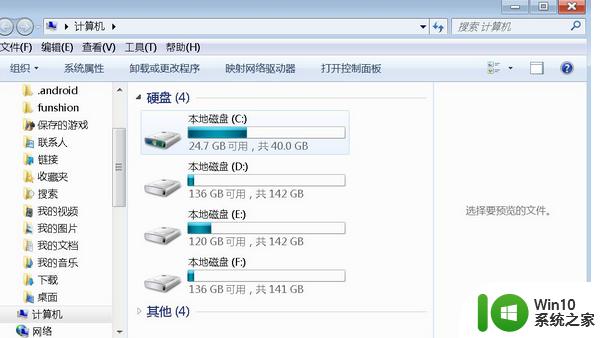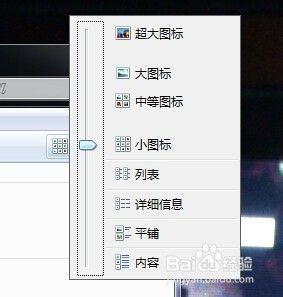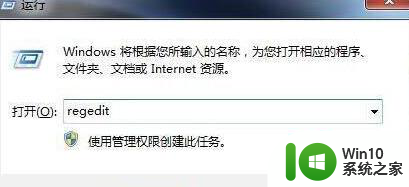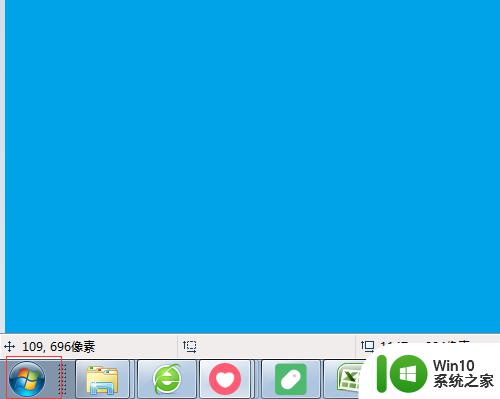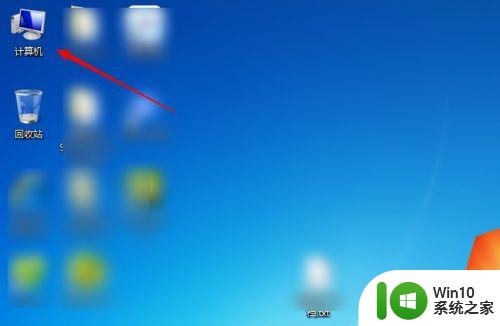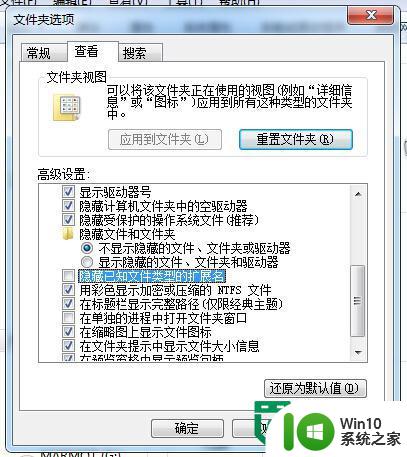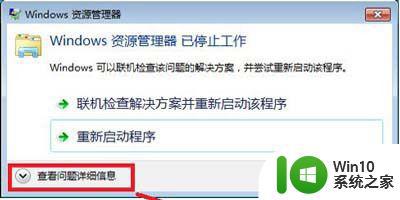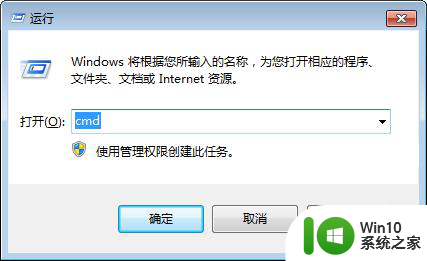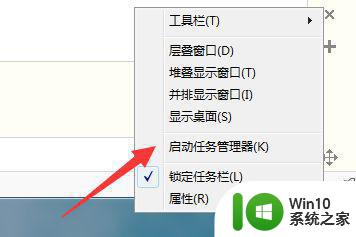win7资源管理器打开位置怎么自定义 win7资源管理器默认打开位置设置方法
Win7资源管理器是Windows操作系统中常用的文件管理工具,它可以让用户方便地浏览、管理和操作计算机上的文件和文件夹,但是有时候我们可能希望资源管理器默认打开到某个特定位置,而不是每次都从桌面或者“我的文档”开始。如何自定义Win7资源管理器的默认打开位置呢?接下来就让我们一起来看看设置方法。
Win10自定义资源管理器打开位置方法:
注意以下的方法有可能会被杀软认为是病毒,一定要设置通过啊。
1、首先在桌面上新建个记事本文件,右键新建即可,然后打开这个新建记事本,并且在文件里面写入如下命令,注意“X:\你的文件夹”这个就是你想要自定义的位置,自己先建立好文件夹吧:
文件内容
WScript.CreateObject("Wscript.Shell").Run "X:\你的文件夹"
例如这里的做法就是 :WScript.CreateObject("Wscript.Shell").Run "C:\IT"
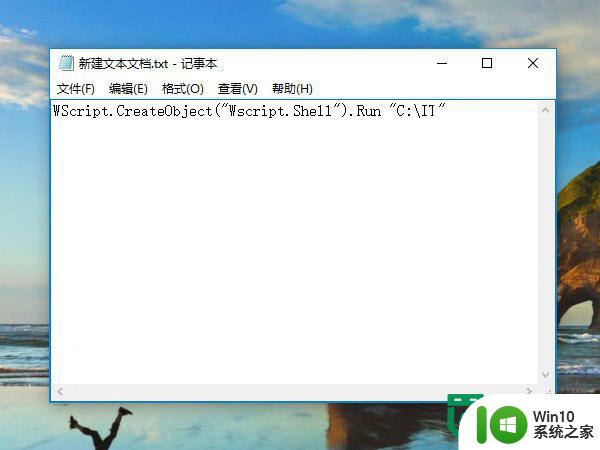
2、把这个文件放在自己熟悉并且不容易被误删掉的地方,用户的个人文档是个好地方,也可以另存的时候用如下系统变量进行保存,为了避免出错或者长路径,请保留其上面的前后英文双引号
路径如下:
"%userprofile%\launch.vbs"
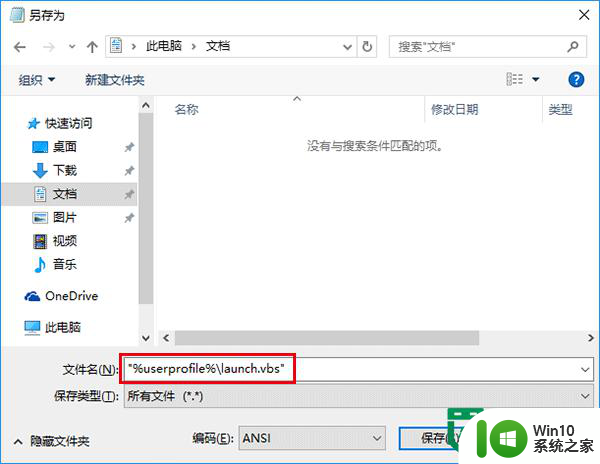
3、从开始里的小娜Cortana搜索栏里输入regedit,或者按Win+R打开运行后输入,按回车键确定打开就打开了注册表编辑器,这个是我们的第二步,定位到如下键值:
HKEY_CURRENT_USER\SOFTWARE\Classes\CLSID\{52205fd8-5dfb-447d-801a-d0b52f2e83e1}\shell\opennewwindow\command
注意主要不要弄错clsid,这个是唯一的,如果你在opennewwindow项下没有发现command这个项,就自己新建一个,用复制粘贴吧。
4、继续编辑注册表,修改command 默认值为自己存的vbs文件,双击右边的“(默认) ”进行修改内容如下:
wscript.exe c:\Users\你的用户名\launch.vbs
我们可以用:wscript.exe c:\Users\IT\launch.vbs
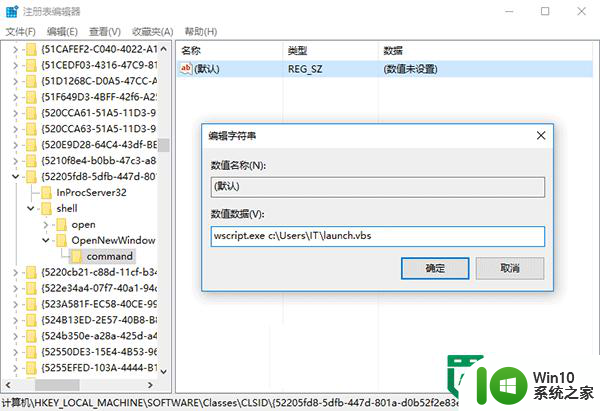
5、继续新建字符串值,键名为DelegateExecute ,数值数据留空即可,记得全部用复制,注意大小写
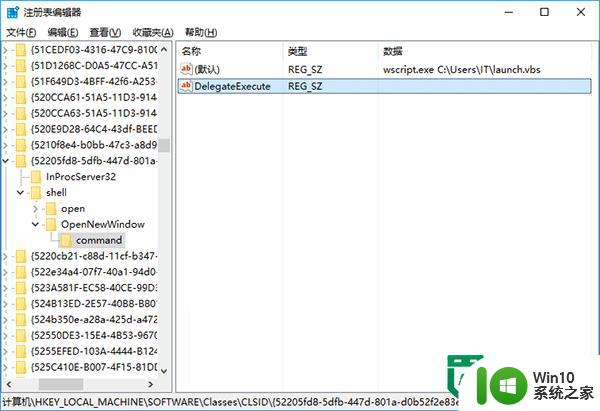
6、这样我们的注册表就设置完毕了,这个时候可以试试点击任务栏文件资源管理器图标打开你新设定的位置了,如果不能奏效,也可以先重启一下。
特别注意的是一些用户的电脑在第三步command文件夹和第五步的DelegateExecute的项和键值里已经有别的数值了,不管是哪个软件所创建,用户在试图修改时会被系统阻拦而更新失败,报错原因是称你的权限不够。获取权限的方法得右击command,并且选择“权限”这项,再进入高级→更改→填写你当前用户名→检查名称→确定→双击其他需要给权限的账户→勾选“完全控制”→一路“确定”
下来,赋予修改足够的权限后,才能按教程的方法继续。
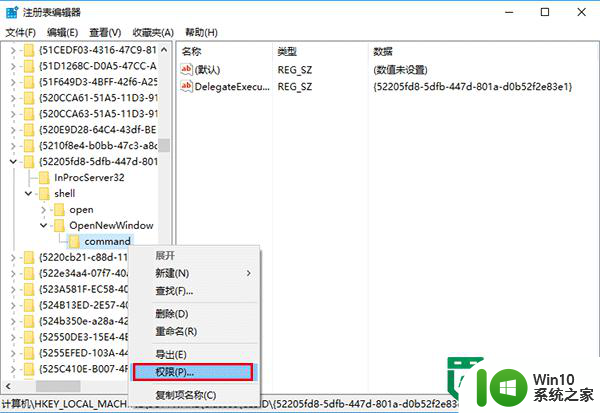
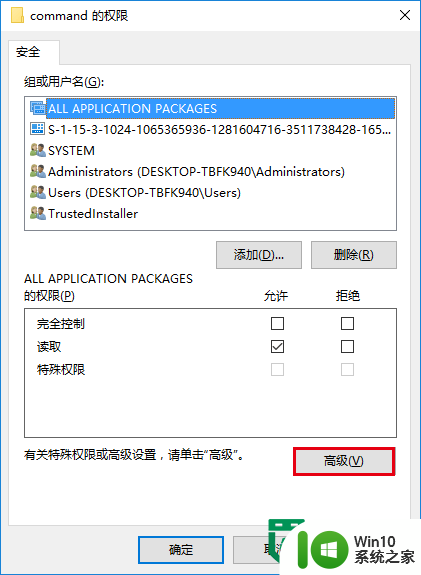
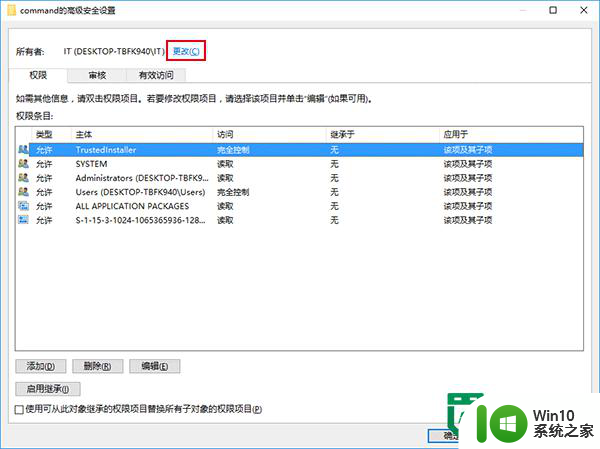
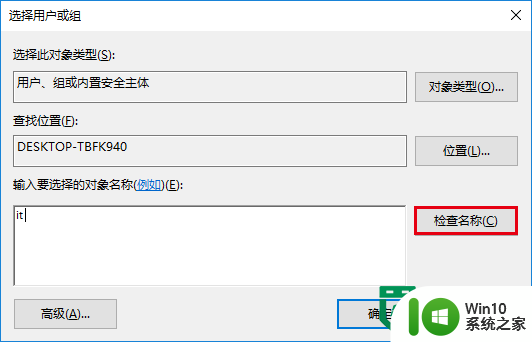
∧用户名要选择你当前的用户名
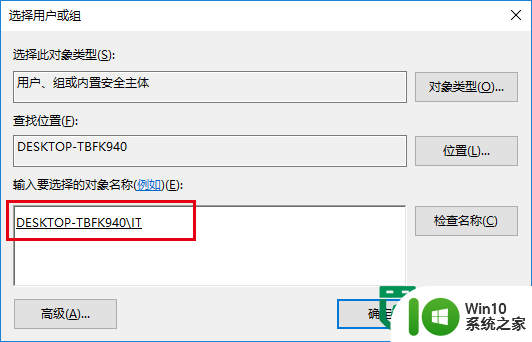
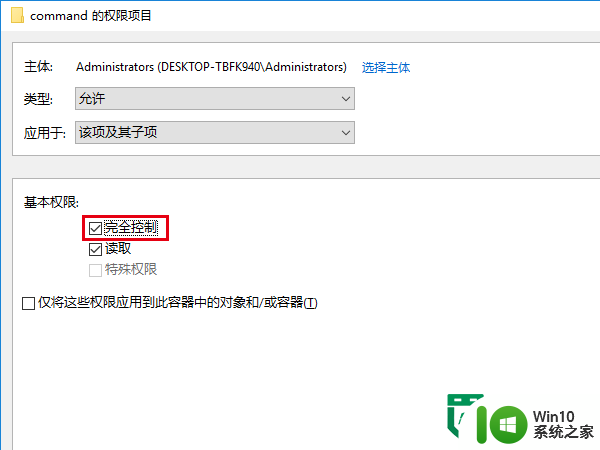
自定义资源管理器打开位置设置不想要了怎么回复?
如果开始没有存在键值,删除清空“(默认)”数值即可恢复,但如果是之前已经存在DelegateExecute值的计算机,恢复默认设置是要把此值回复成{52205fd8-5dfb-447d-801a-d0b52f2e83e1}
,并且删除“(默认)”数值数据。
以上就是win7资源管理器打开位置怎么自定义的全部内容,还有不懂得用户就可以根据小编的方法来操作吧,希望能够帮助到大家。